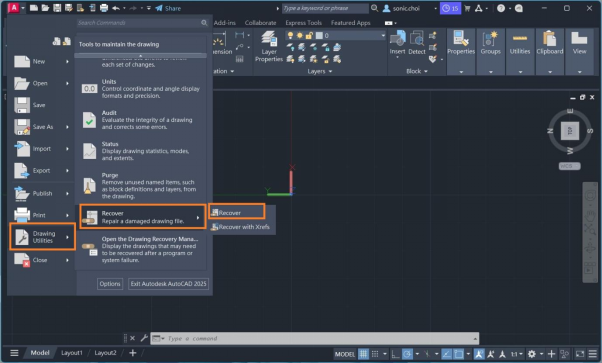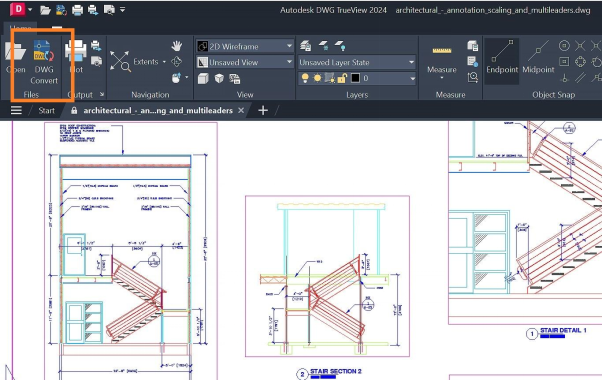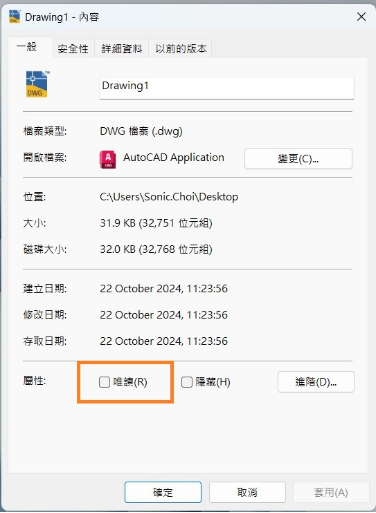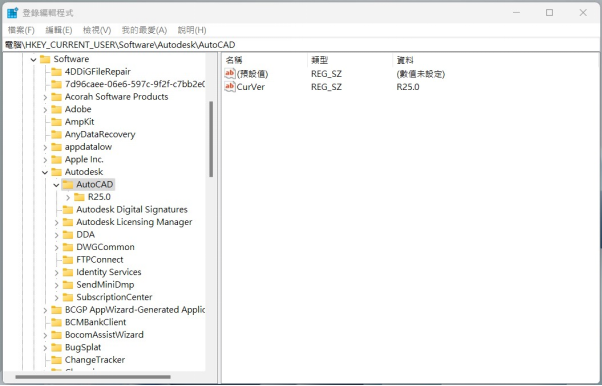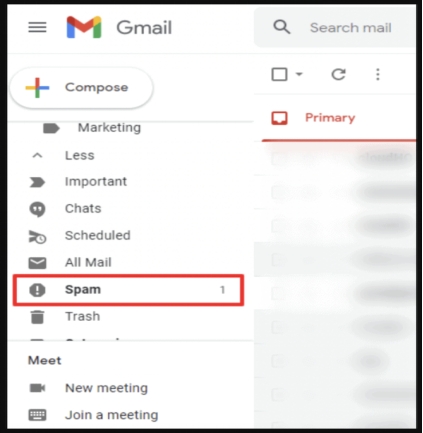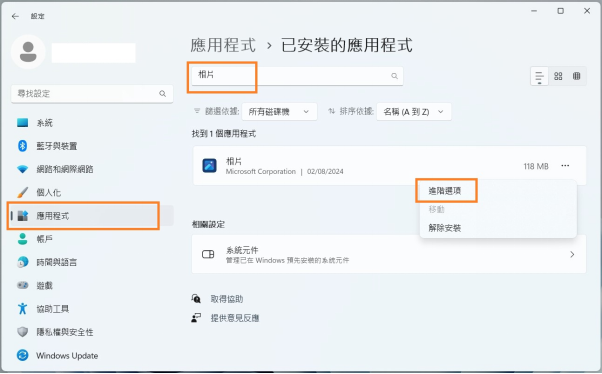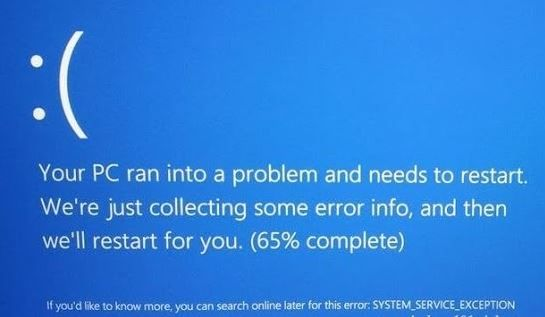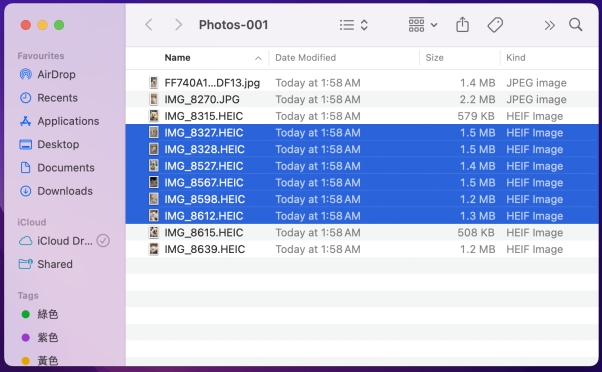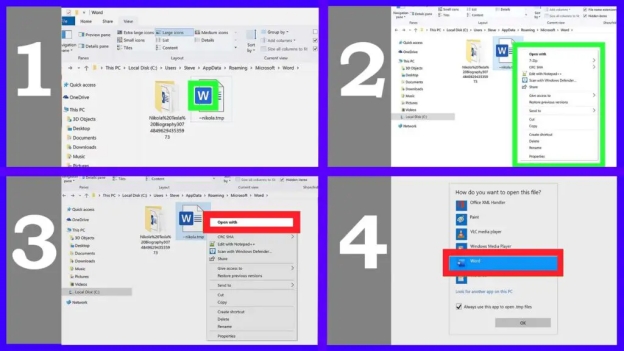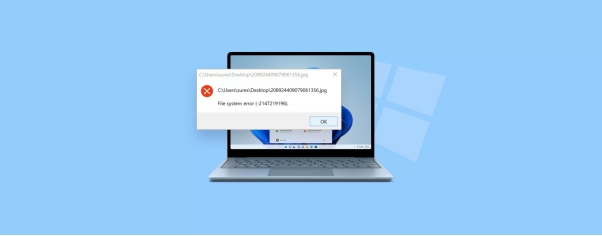DWG 檔案開啟 不了,確實令人沮喪,尤其是在你完成重要設計後,準備查看成果卻遭遇開啟問題時,這種情況真讓人崩潰。但不用擔心,你來對地方了!這篇文章將提供多種解決方法,幫助你輕鬆排除 DWG 檔開啟的各種故障。
無論是最常見的「版本不兼容」問題,還是其他神秘原因導致無法開啟,我們將帶你逐步解決。更有實用工具推薦,讓你輕鬆恢復遺失或損壞的 DWG 檔案。現在,不用再為打開 DWG 檔煩惱,馬上探索解決方案,快速恢復你的檔案吧!
一、為什麼 DWG 檔案打不開?
造成 DWG 檔案打不開的原因主要有以下幾條:
- 檔案損壞:DWG 檔案在保存或傳輸過程中可能會損壞,導致無法正常打開。常見原因包括硬體故障、病毒攻擊或軟體錯誤,這些都會對檔案完整性造成影響。
- 版本不兼容:不同版本的 CAD 軟體可能採用不同的 DWG 文件格式。如果你使用較舊版本的 CAD 軟體打開較新版本的 DWG 檔案,可能會出現兼容性問題,導致無法開啟。
- 缺少必要插件:部分 DWG 檔案需要特定插件或組件才能正確開啟。如果你的軟體缺少這些必要的插件,檔案可能會無法讀取,出現 AutoCAD 沒有回應的情況。
- 未正確設置權限:如果 DWG 檔案設置為只讀模式或權限未正確配置,可能會導致你無法正常打開檔案。
二、如何開啟 DWG 檔案?
1. 使用修復模式打開檔案
AutoCAD 提供「修復模式」功能,專門用來修復損壞的 DWG 檔案。
-
開啟 AutoCAD 軟體,選擇「 檔案」>「 圖檔公用程式」>「恢復」。
-
瀏覽並選取需要修復的 DWG 檔案。
-
AutoCAD 會嘗試修復檔案內的損壞部分,修復完成後檔案應能正常打開。

2. 轉換 DWG 檔案格式
使用 Autodesk 提供的免費工具 DWG TrueView 來轉換檔案格式,可以解決版本不兼容的問題。
-
開啟 DWG TrueView,選擇 DWG Convert。
-
將檔案轉換為與你目前 AutoCAD 版本相容的格式。

3. 重置 DWG 檔案登錄機碼
多次安裝或解除安裝 CAD 軟體後,登錄機碼可能會出現問題,導致 DWG 檔案無法開啟。
- 按下 Windows + i 打開「設定」,進入「已安裝的應用程式」。
- 找到您的 AutoCAD 版本。
- 然後選擇「修改」按鈕。
- 在接下來的選項中,選擇「修復」來啟動修復程序。這將檢查並修復任何損壞的文件或登錄機碼。
4. 檢查 DWG 檔案只讀模式
有時 DWG 檔案處於只讀模式,這會阻止你對檔案進行修改或直接打開。
-
右鍵點擊 DWG 檔案,選擇「內容」。
-
取消選擇「唯讀」選項以允許修改和正常打開檔案。

5. 編輯 Windows 登錄
如果檔案無法打開是由於登錄問題,可以考慮手動編輯登錄來解決。
-
按 Win + R,輸入 regedit,並按 Enter 打開 Windows 登錄編輯器。
-
導航至相應的 AutoCAD 登錄位置,例如 HKEY_CURRENT_USER\Software\Autodesk\AutoCAD。
-
檢查相關鍵值並重設檔案關聯,確保登錄項配置正確。

注意:此方法較為技術性,修改登錄前請先備份,防止系統出現問題。
提示:如何恢復不見/誤刪/未儲存的DWG檔案?
當你精心完成了重要的 DWG 設計檔案,卻因操作失誤或其他意外情況導致檔案丟失,這無疑是一種巨大的打擊。無論是因誤刪、未儲存,還是檔案突然消失,這些情況都會令人非常沮喪。不過,有一款工具能幫助你找回「消失的」DWG 檔案:4DDiG Windows 檔案救援工具。
4DDiG Windows 檔案救援工具專為恢復因誤刪、硬碟損壞、系統崩潰等情況下丟失的檔案而設計。這個工具對於 DWG 這類重要的 AutoCAD 檔案也非常有效,能幫助你迅速找回那些因意外而遺失的檔案。
4DDiG Windows資料救援 的功能特點:
- 多格式檔案恢復:支援恢復超過 2000 種不同格式的檔案,包括 文檔 、 照片 、影片等,無論檔案格式如何,都能輕鬆恢復。
- 多存儲設備支援:無論是 USB 隨身碟、 SD 卡 等外部存儲設備,還是移動設備中的 DWG 檔案,都可以透過這個工具進行恢復。
- 簡單操作:該工具操作簡單,通過幾步點擊即可進行掃描和恢復,過程快速高效,無需專業知識。
- 安全可靠:100%安全有效,無惡意程式,保護個人隱私。
如果你遇到 DWG 檔案丟失的問題,4DDiG Windows 檔案救援工具將是你的一個理想選擇。無論是誤刪、未儲存,還是其他原因導致檔案消失,都可以試試這個工具,幫助你快速找回 DWG 檔案!立即下載,重獲你的設計成果吧!
-
選擇本機磁碟
從硬碟清單中選擇您丟失資料的本機磁碟,然後按「開始」進行掃描。

-
掃描本機磁碟
4DDiG會立即全面掃描所選擇的硬碟,尋找丟失的檔案,如果您找到想要還原的檔案,隨時可以暫停或停止掃描。

-
預覽並從本機磁碟中還原檔案
在找到目標檔案後,您可以預覽並將它們還原到安全的位置。為了避免硬碟覆寫和永久資料遺失,請不要將它們保存在您遺失檔案的同一分割區中。

-
選擇儲存檔案的位置
請勿將資料儲存在遺失資料的位置,您可以將復原的資料還原到本機磁碟或Google Drive中。

三、關於 DWG 檔案開啟的相關問題
1. DWG 檔如何開啟免費?
要免費開啟 DWG 檔案,你可以使用 Autodesk 提供的 DWG TrueView。這是一款免費的軟體,專門用來查看和列印 DWG 檔案,無需安裝完整的 AutoCAD 軟體。DWG TrueView 不僅支持查看,還可以將 DWG 檔案轉換為其他格式,如 PDF 或 DWF,方便與其他人共享設計檔案。
2. 手機可以開 DWG 檔嗎?
是的,你可以使用 Autodesk 提供的手機版 AutoCAD 開啟檔案。 這款應用程式不僅支援檔案瀏覽,還能進行簡單的編輯操作。基本功能免費提供,但如果需要使用更高級的功能,則需要訂閱付費版本。
3. DWG 檔案要用什麼開?
DWG 檔案通常需要 CAD 軟體來打開,以下是一些常用選擇:
- AutoCAD:最常見的選擇,由 Autodesk 開發,支援完整的 DWG 檔案查看和編輯功能。
- DWG TrueView:這是Autodesk 提供的免費查看工具,不支援編輯,但可以查看、測量和列印 DWG 檔案。
- DWG FastView:這是一個跨平台的工具,不僅支持Windows,還支持Web和移動端。它提供了免費試用版,可以滿足大部分基本需求14。
總結
總結一下,經過這些解決方案,相信你已經不再擔心「DWG 檔案開啟不了」的問題了。無論是使用修復模式、轉換格式,還是編輯 Windows 登錄,我們提供的步驟都能助你輕鬆搞定。
如果不小心損壞或弄丟了檔案,也別忘了 4DDiG Windows 檔案救援工具,這是恢復重要 DWG 檔案的可靠幫手。現在,你再也不用為誤刪或檔案丟失而煩惱,下載並使用 4DDiG,輕鬆解決所有 AutoCAD 檔案相關的困擾吧!